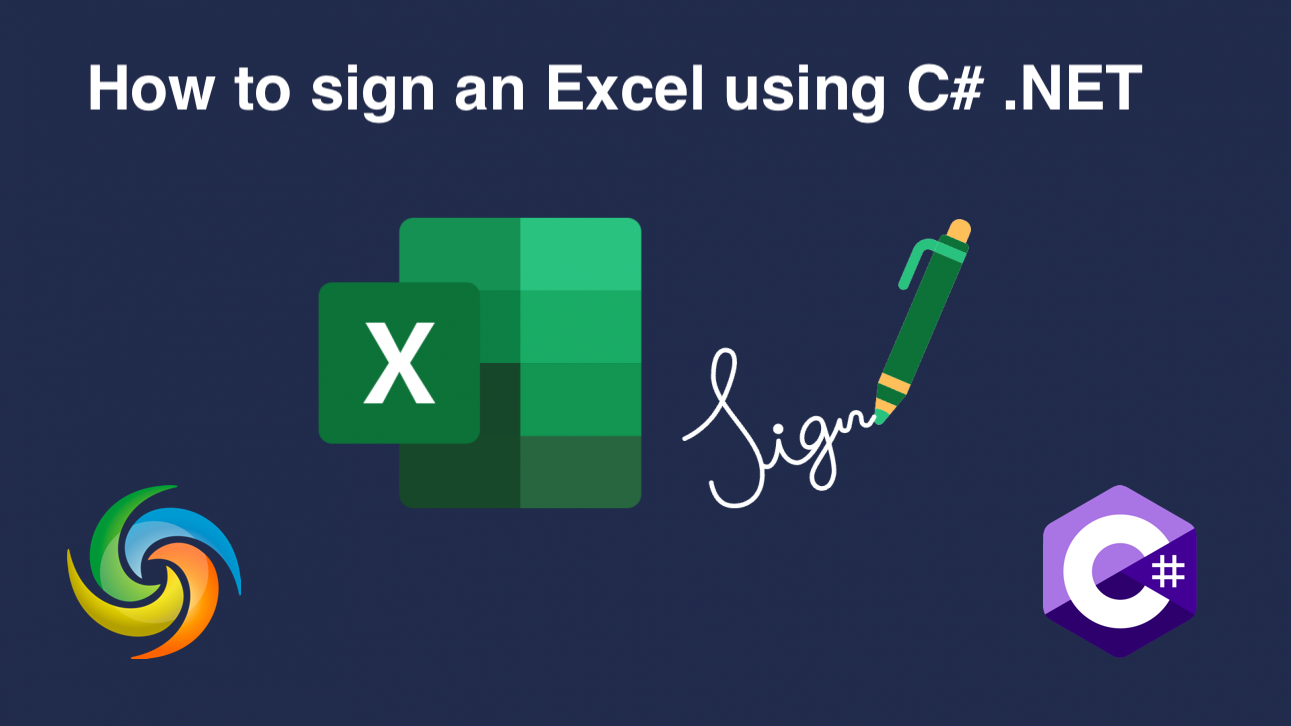
เพิ่มลายเซ็นดิจิทัลใน Excel (XLS, XLSX) โดยใช้ C# .NET
ในยุคดิจิทัลปัจจุบัน การรักษาความปลอดภัยเอกสารได้กลายเป็นสิ่งสำคัญสูงสุดสำหรับบุคคลและองค์กร ด้วยการพึ่งพาเอกสารอิเล็กทรอนิกส์ที่เพิ่มขึ้น สิ่งสำคัญคือต้องแน่ใจว่าไฟล์ที่เราแบ่งปันนั้นเป็นของจริงและไม่ได้ถูกดัดแปลง Excel เป็นเครื่องมือประเภทหนึ่งที่ใช้กันอย่างแพร่หลายในการจัดเก็บและแบ่งปันข้อมูลสำคัญ ทำให้ต้องมีวิธีการที่เชื่อถือได้ในการตรวจสอบความสมบูรณ์ของไฟล์ นี่คือที่มาของลายเซ็นดิจิทัล – เป็นวิธีที่ปลอดภัยในการเซ็นชื่อและตรวจสอบความถูกต้องของเอกสารอิเล็กทรอนิกส์ ทำให้มั่นใจได้ว่าไฟล์จะไม่ถูกแก้ไขตั้งแต่มีการเซ็นชื่อ ในบทความนี้ เราจะสำรวจวิธีการเซ็นชื่อแบบดิจิทัลในไฟล์ Excel โดยใช้ C# .NET
- API เพื่อเซ็นชื่อแบบดิจิทัลใน Excel
- เพิ่มลายเซ็นอิเล็กทรอนิกส์โดยใช้ C#
- เพิ่มลายเซ็นดิจิทัลของ Excel โดยใช้คำสั่ง cURL
API เพื่อเซ็นชื่อแบบดิจิทัลใน Excel
Aspose.Cells Cloud SDK สำหรับ .NET เป็น API ที่มีประสิทธิภาพซึ่งมีฟีเจอร์มากมายสำหรับการทำงานกับไฟล์ Excel ในระบบคลาวด์ หนึ่งในความสามารถหลักคือความสามารถในการเซ็นชื่อแบบดิจิทัลในไฟล์ Excel ซึ่งเป็นวิธีที่ปลอดภัยในการตรวจสอบและยืนยันเอกสารอิเล็กทรอนิกส์ ด้วย Aspose.Cells Cloud SDK ผู้ใช้สามารถเซ็นไฟล์ Excel ได้อย่างง่ายดายโดยใช้ประเภทลายเซ็นต่างๆ รวมถึงใบรับรองดิจิทัล) มาสำรวจความสามารถของ API และรับรองความสมบูรณ์และความถูกต้องของเอกสารอิเล็กทรอนิกส์
ในการเริ่มต้น ให้ค้นหา Aspose.Cells-Cloud ในตัวจัดการแพ็คเกจ NuGet แล้วคลิกปุ่ม “เพิ่มแพ็คเกจ” นอกจากนี้ หากคุณไม่มีบัญชีผ่าน แดชบอร์ด โปรดสร้างบัญชีฟรีโดยใช้ที่อยู่อีเมลที่ถูกต้อง
เพิ่มลายเซ็นอิเล็กทรอนิกส์โดยใช้ C#
โปรดใช้ข้อมูลโค้ดต่อไปนี้เพื่อลงนามในไฟล์ Excel แบบดิจิทัล
// ดูตัวอย่างและไฟล์ข้อมูลทั้งหมดได้ที่
https://github.com/aspose-cells-cloud/aspose-cells-cloud-dotnet/
// รับข้อมูลรับรองลูกค้าจาก https://dashboard.aspose.cloud/
string clientSecret = "4d84d5f6584160cbd91dba1fe145db14";
string clientID = "bb959721-5780-4be6-be35-ff5c3a6aa4a2";
// สร้างอินสแตนซ์ CellsApi ขณะที่ส่ง ClientID และ ClientSecret
CellsApi cellsInstance = new CellsApi(clientID, clientSecret);
// เวิร์กบุ๊ก Excel แรกบนไดรฟ์
string input_Excel = "source.xlsx";
// ชื่อใบรับรองดิจิทัล
string signature_File = "test1234.pfx";
try
{
// อ่านไฟล์ Excel และอัปโหลดไปยังที่เก็บข้อมูลบนคลาวด์
cellsInstance.UploadFile(input_Excel, File.OpenRead(input_Excel));
// อ่านใบรับรองดิจิทัลและอัปโหลดไปยังที่เก็บข้อมูลบนคลาวด์
cellsInstance.UploadFile(signature_File, File.OpenRead(signature_File));
// เริ่มต้นการทำงานของป้ายดิจิตอล
var response = cellsInstance.CellsWorkbookPostDigitalSignature(input_Excel, signature_File, "test1234");
// พิมพ์ข้อความแสดงความสำเร็จหากการต่อข้อมูลสำเร็จ
if (response != null && response.Equals("OK"))
{
Console.WriteLine("Digital Signature added successfully !");
Console.ReadKey();
}
}
catch (Exception ex)
{
Console.WriteLine("error:" + ex.Message + "\n" + ex.StackTrace);
}
รับด้านล่างเป็นรายละเอียดเกี่ยวกับข้อมูลโค้ด:
CellsApi cellsInstance = new CellsApi(clientID, clientSecret);
สร้างวัตถุของ CellsApi ในขณะที่ส่งข้อมูลรับรองลูกค้าเป็นอาร์กิวเมนต์
cellsInstance.UploadFile(input_Excel, File.OpenRead(input_Excel));
cellsInstance.UploadFile(signature_File, File.OpenRead(signature_File));
อ่านเนื้อหาของอินพุต Excel และลายเซ็นดิจิทัลจากไดรฟ์ในเครื่องและอัปโหลดไปยังที่เก็บข้อมูลบนคลาวด์
var response = cellsInstance.CellsWorkbookPostDigitalSignature(input_Excel, signature_File, "test1234");
เรียกใช้ API เพื่อเซ็นชื่อแบบดิจิทัลใน Excel และบันทึกผลลัพธ์ไปยังที่เก็บข้อมูลบนคลาวด์ โปรดทราบว่าอาร์กิวเมนต์สุดท้ายคือรหัสผ่านของไฟล์ใบรับรอง
คุณสามารถดาวน์โหลด Excel ที่ใช้ในตัวอย่างด้านบนได้จาก myDocument.xlsx
เพิ่มลายเซ็นดิจิทัลของ Excel โดยใช้คำสั่ง cURL
การใช้คำสั่ง cURL และ Aspose.Cells Cloud API มีประโยชน์หลายประการสำหรับลายเซ็นดิจิทัลใน Excel วิธีการนี้มีประสิทธิภาพและใช้งานง่าย ช่วยให้คุณสามารถลงนามไฟล์ Excel ของคุณด้วยคำขอ API เพียงไม่กี่รายการ สิ่งนี้ช่วยประหยัดเวลาและความพยายามของคุณ เมื่อเทียบกับการเซ็นเอกสารแต่ละฉบับด้วยตนเอง ประการที่สอง เนื่องจากวิธีการนี้ใช้ระบบคลาวด์ คุณจึงสามารถเข้าถึงได้จากทุกที่และรวมเข้ากับเวิร์กโฟลว์ที่มีอยู่ของคุณได้อย่างง่ายดาย โดยรวมแล้ว การใช้คำสั่ง cURL และ Aspose.Cells Cloud API สำหรับลายเซ็นดิจิทัลใน Excel เป็นโซลูชันที่มีประสิทธิภาพและยืดหยุ่น ทำให้กระบวนการเซ็นชื่อของคุณคล่องตัวและเพิ่มความปลอดภัยและความน่าเชื่อถือของไฟล์ Excel ของคุณ
ตอนนี้ คุณจะต้องติดตั้ง cURL ในระบบของคุณ จากนั้นสร้าง accessToken ตามข้อมูลประจำตัวไคลเอ็นต์:
curl -v "https://api.aspose.cloud/connect/token" \
-X POST \
-d "grant_type=client_credentials&client_id=bb959721-5780-4be6-be35-ff5c3a6aa4a2&client_secret=4d84d5f6584160cbd91dba1fe145db14" \
-H "Content-Type: application/x-www-form-urlencoded" \
-H "Accept: application/json"
ใช้คำสั่งต่อไปนี้เพื่ออัปโหลดอินพุต Excel และลายเซ็นดิจิทัลไปยังที่เก็บข้อมูลบนคลาวด์ (คุณต้องเรียกคำสั่งนี้สองครั้งเพื่ออัปโหลดแต่ละไฟล์):
curl -v "https://api.aspose.cloud/v3.0/cells/storage/file/{filePath}" \
-X PUT \
-F file=@{localFilePath} \
-H "Content-Type: multipart/form-data" \
-H "Authorization: Bearer {accessToken}"
แทนที่
{filePath}ด้วยเส้นทางที่คุณต้องการจัดเก็บไฟล์ในที่เก็บข้อมูลบนคลาวด์{localFilePath}ด้วยเส้นทางของ Excel บนระบบโลคัลของคุณ และ{accessToken}ด้วยโทเค็นการเข้าถึง Aspose Cloud ของคุณ (สร้างขึ้นด้านบน).
สุดท้าย ดำเนินการคำสั่งต่อไปนี้เพื่อเพิ่มลายเซ็นดิจิทัลในไฟล์ Excel:
curl -v "https://api.aspose.cloud/v3.0/cells/{excelName}/digitalsignature?digitalsignaturefile={DigitalSignature}&password=test1234" \
-X POST \
-H "accept: application/json" \
-H "authorization: Bearer {accessToken}"
แทนที่
{excelName}ด้วยชื่อไฟล์ Excel ในที่เก็บข้อมูลบนคลาวด์{DigitalSignature}ด้วยชื่อใบรับรองดิจิทัลจากที่เก็บข้อมูลบนคลาวด์ และ{accessToken}ด้วยโทเค็นการเข้าถึงที่สร้างขึ้นด้านบน หลังจากดำเนินการสำเร็จ Excel ที่อัปเดตจะถูกจัดเก็บไว้ในที่เก็บข้อมูลบนคลาวด์เดียวกัน
สรุปข้อสังเกต
โดยสรุป ลายเซ็นดิจิทัลใน Excel เป็นส่วนสำคัญในการรับรองความถูกต้องและความสมบูรณ์ของสเปรดชีตของคุณ ดังนั้น คำสั่ง cURL และ Aspose.Cells Cloud API จึงเป็นวิธีที่ปลอดภัยและเชื่อถือได้ในการเซ็นชื่อไฟล์ Excel ของคุณทางโปรแกรม ช่วยให้คุณประหยัดเวลาและความพยายามในขณะที่เพิ่มความปลอดภัยและความน่าเชื่อถือของข้อมูลของคุณ ด้วย Aspose.Cells Cloud คุณสามารถปรับแต่งกระบวนการเซ็นชื่อได้ตามความต้องการเฉพาะของคุณ ไม่ว่าจะเป็นการระบุตำแหน่ง การตั้งค่าการป้องกันด้วยรหัสผ่าน หรือตัวเลือกอื่นๆ โดยรวมแล้ว วิธีการเพิ่มลายเซ็นดิจิทัลใน Excel นี้เป็นโซลูชันที่มีประสิทธิภาพ ยืดหยุ่น และปลอดภัย ซึ่งช่วยเพิ่มความคล่องตัวให้กับเวิร์กโฟลว์ของคุณ และช่วยให้คุณวางใจได้เมื่อรู้ว่าไฟล์ Excel ของคุณน่าเชื่อถือและถูกต้อง
ลิงค์ที่มีประโยชน์
บทความแนะนำ
โปรดไปที่ลิงก์ต่อไปนี้เพื่อเรียนรู้เพิ่มเติมเกี่ยวกับ: